Kako uporabiti novo orodje za ponastavitev tega računalnika v operacijskem sistemu Windows 10 19H1
Microsoft je pravkar pokazal uporabnikom malo več o tem, kaj posodobitev 19H1 je v skladišču za Windows 10. Prenovljen shranjevanje je eden od opaznih novih dodatkov. To je spremenjeno orodje za ponastavitev tega računalnika, ki ga uporabniki preizkusijo.
Ponastavitev tega računalnika je nekaj, kar lahko uporabniki obnovijo s privzetimi nastavitvami sistema Windows 10. Orodje ponovno namesti operacijski sistem in deinstalira večino aplikacij (razen tistih, ki so bile že nameščene). Tako lahko ponastavite ta računalnik za odpravljanje težav z operacijskim sistemom Windows.
Poleg tega omogoča uporabnikom hiter način, da izbrišejo podatke, ko zapustijo zastarelo namizje ali prenosni računalnik.
Microsoft je naredil nekaj sprememb za ponastavitev tega računalnika. Orodje je doživelo nekaj sorazmerno majhnih sprememb uporabniškega vmesnika. Vendar je pripomoček še vedno čarovnik. Tako lahko uporabniki sistema Windows Insider ponastavijo Win 10 z novo funkcijo za ponastavitev tega računalnika. Ta funkcija bo na voljo vsem uporabnikom operacijskega sistema Windows 10 pozneje v tem letu.
- Najprej kliknite gumb Vnesi tukaj za iskanje Cortana, da odprete iskalno polje aplikacije.
- Nato kliknite Ponastavi ta računalnik, da odprete okno, prikazano neposredno spodaj.

- Kliknite Začni, da odprete okno Ponastavitev tega računalnika.
- Sprva se zdi, da je ponastavitev tega računalnika enaka kot prej, saj lahko uporabniki izberejo bodisi Ohrani moje datoteke ali Odstrani vse . Uporabniki, ki morajo ohraniti svoje datoteke, morajo izbrati možnost »Ohrani moje datoteke«.
- Vendar pa ponastavitev tega računalnika ni povsem enaka, ko uporabniki izberejo eno od prvih dveh možnosti. Zdaj lahko uporabniki kliknejo Spremeni nastavitve, da odprejo dodatne možnosti.
- Potem lahko uporabniki vklopijo ali izklopijo nastavitve izbrisa podatkov in podatkovnih pogonov . Uporabniki lahko preklapljajo podatke za brisanje podatkov, da izbrišejo datoteke in očistijo pogon.
- Uporabniki lahko izberejo tudi odstranjevanje podatkov iz samo enega pogona ali brisanje datotek iz vseh svojih particij. Preklopi podatke pogoni za brisanje datotek iz vseh particij pogonov.
- Pritisnite gumb za potrditev .
- Kliknite Naprej > Ponastavi, da ponastavite operacijski sistem Windows 10. Potem se bo Windows ponastavil, kar lahko traja nekaj ur.
Reset tega računalnika je zdaj nekoliko bolj prilagodljiv, kot je bil prej, saj lahko uporabniki vklopijo / izklopijo nekaj možnosti. Možnost Podatkovni pogoni je tudi nova nastavitev, ki je uporabniki ne morejo izbrati v trenutnih različicah Windows 10. \ t
Ta dodatna nastavitev bo koristna za uporabnike, ki so razdelili svoje trde diske. Prenovljeno orodje za ponastavitev tega računalnika bo vključeno v Windows 10 različico 1903, ko se bo pomlad 2019 začela posodobitev 19H1.
POVEZANI IZDELKI ZA PREVERJANJE:
- Kako tovarniško ponastaviti Windows 10
- Popolna pritrditev: prišlo je do težave Ponastavitev računalnika
- Kako ponastaviti mesto začasnih internetnih datotek na privzeto

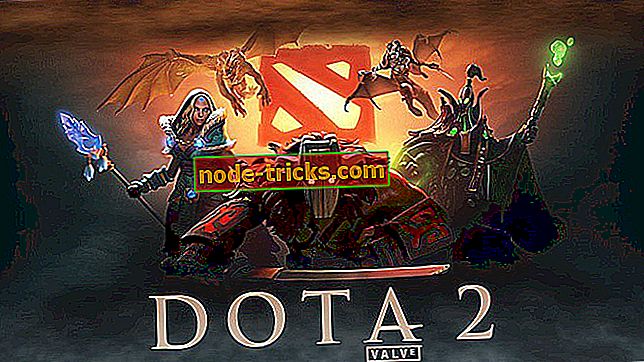

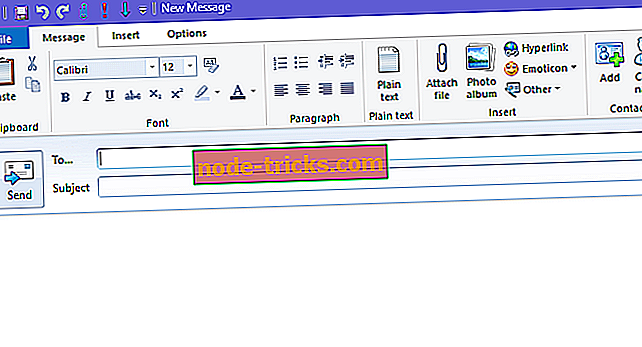



![Ne morem ustvariti namestitvenega medija za Windows 10, 8.1 [FIX]](https://node-tricks.com/img/fix/455/can-t-create-installation-media.jpg)
